
Для запуска ВМ нажмите на кнопку «Запустить».
Выберите узел для запуска ВМ. Нажмите кнопку «Выполнить».
Убедитесь, что ВМ успешно стартовала. Для этого в колонке «Узел» должен отображаться узел, на котором запущена ВМ, а также зеленая галка в колонке «Статус».
Откройте консоль управления ВМ, выделив нужную ВМ левой кнопкой мыши и нажав кнопку «VNC клиент».
Если на консоли был установлен пароль, то необходимо его ввести.
В открывшемся окне управления ВМ в правом верхнем углу нажмите кнопку «Ctrl Alt Del».
После этого сразу нажмите на клавиатуре кнопку «Esc».
Необходимо выбрать опцию «DVD/CD…», нажав соответствующую цифровую кнопку на клавиатуре. Так как при установке ОС используется два образа, то необходимо выбрать образ, содержащий ОС Windows. В примере под цифрой три.
Образы в списке загрузки идут по-порядку как были добавлены при создании ВМ.
Начнет работать установщик ОС Windows 2016:
На первом окне выберите:
устанавливаемый язык;
формат времени и денежных единиц;
метод ввода (раскладка клавиатуры);
нажмите «Next» или «Далее».
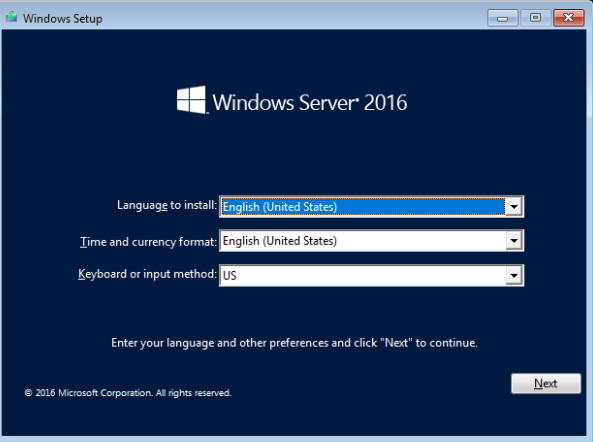
на следующем окне нажмите «Install» now или «Установить»;
выберите тип ОС для установки и нажмите «Next» или «Далее»;
примите лицензионное соглашение и нажмите «Next» или «Далее»;
выберите тип установки «Custom (advanced)» или «Выборочная»;
в окне выберите «Load Driver» или «Загрузить драйвер»;
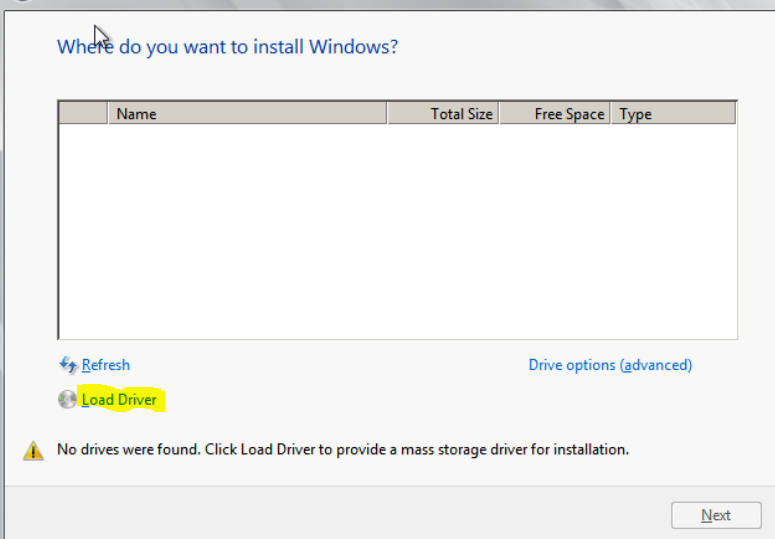
во всплывающем окне нажмите «Cancel» или «Отмена» и затем зажмите кнопку «Rescan» или «Повторить поиск»;
выберите драйвер контроллера – E:\amd64\w10\viostor.inf и нажмите «Next» или «**Далее*»;
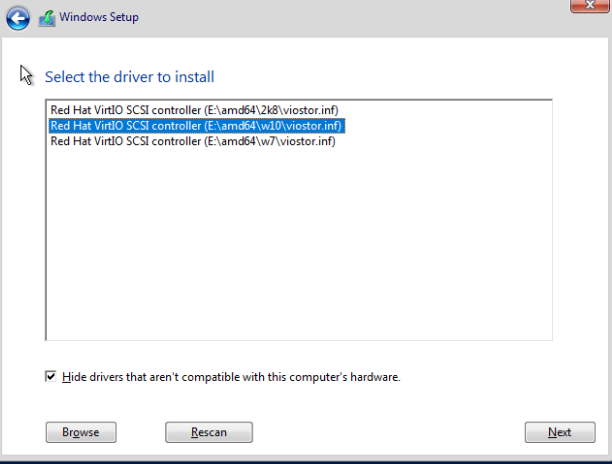
дождаться завершения установки драйвера;
выбрать диск для установки и нажать «Next» или «Далее»;
дождаться окончания установки.
Постинсталляционные настройки Windows в ВМ (для семейства Windows, на примере Windows 2016).
После завершения инсталляции и загрузки ОС необходимо выполнить следующие действия для завершения настройки ОС для работы в виртуальной среде:
зайти в Device Manager (Диспетчер устройств) и установить следующие драйверы:
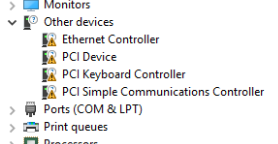
Ethernet Controller (Ethernet-контроллер). Для установки драйвера выбрать ручную установку и выбрать просмотр драйверов в ISO образе VIRTIO (обычно диск
E:\), включая вложенные папки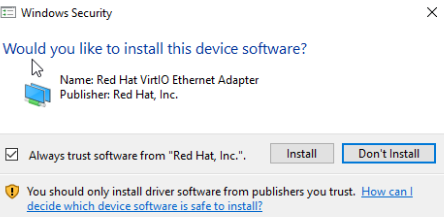
PCI Device (PCI-устройство). Для установки драйвера выбрать ручную установку и выбрать просмотр драйверов в ISO образе VIRTIO (обычно диск
E:\). Если ранее выбрали опцию «Всегда доверять…», то драйвер установится автоматически.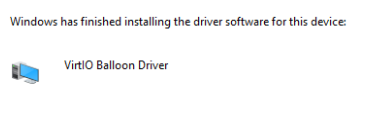
PCI Keyboard controller (PCI контроллер клавиатуры). Для установки драйвера выбрать ручную установку и выбрать просмотр драйверов в ISO образе VIRTIO (обычно диск
E:\). Если ранее выбрали опцию «Всегда доверять…», то драйвер установится автоматически.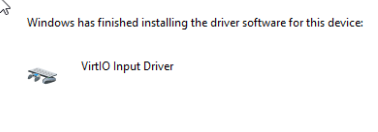
PCI Simple Communications Controller (PCI-контроллер Simple Communications). Для установки драйвера выбрать ручную установку и выбрать просмотр драйверов в ISO образе VIRTIO (обычно диск
E:\). Если ранее выбрали опцию «Всегда доверять…», то драйвер установится автоматически.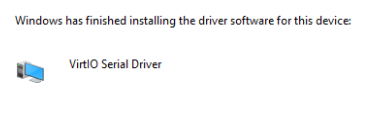
убедитесь, что в оснастке Device Manager не осталось неустановленных устройств. Игорируйте предупреждение на «HID Button over Interrupt Driver».
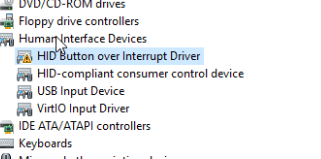
На этой странице